如何修复Windows中的Failed to Run Task Sequence错误0x8007000f
当使用 Microsoft 部署工具包 (MDT) 或 System Center Configuration Manager (SCCM) 的任务序列部署出现问题时,会弹出“Failed to Run Task Sequence无法运行任务序列”错误。 此问题与无法找到对于任务序列成功运行至关重要的特定文件或文件夹尤其相关。
下面,我们看一下不同的故障排除方法,您可以尝试一劳永逸地解决此问题。
推荐:多用途WordPress主题DukaMarket
1. 检查您的网络连接
当任务序列启动时,它需要访问位于分发点或网络共享上的内容文件和包。 如果网络连接出现问题,客户端计算机可能无法访问所需的资源,从而导致出现问题。

因此,我们建议您首先确保拥有稳定的互联网连接。 验证您的连接是否处于活动状态且正常运行。 如果您有多个可用连接,您可以尝试切换到其他连接,看看是否有帮助。
有关解决互联网连接问题的详细说明,我们建议您参阅我们关于修复 Windows 上各种互联网连接问题的综合指南。 仔细按照指南中概述的步骤进行操作,并检查是否有任何不同。
2. 验证任务序列参考
在某些情况下,错误可能是由于任务序列本身引用缺失或不正确而导致的。 因此,如果网络连接不是问题,我们建议继续验证任务序列引用。
您可以按照以下步骤继续操作:
- 启动 Microsoft 部署工具包 (MDT) 或 System Center Configuration Manager (SCCM) 控制台。
- 访问目标序列并检查每个步骤以检查是否有对特定文件、文件夹或包的引用。
- 检查引用是否正确并指向正确的位置。
- 如果参考不正确或丢失,您可以更新或修复它。
- 完成后,保存更改并检查问题是否已解决。
3. 格式化硬盘
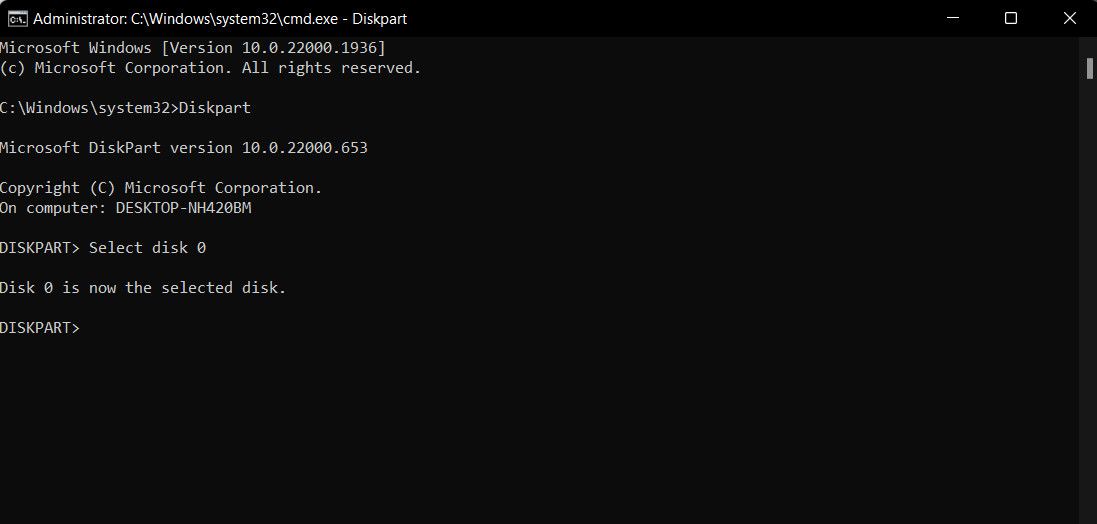
一些用户还注意到该问题与硬盘驱动器的分区方式有关。 具体来说,据报道,使用主引导记录 (MBR) 分区而不是 GUID 分区表 (GPT) 分区的硬盘在部署过程中遇到了问题。
要检查您的情况是否属于这种情况,请确定您的硬盘驱动器当前使用的分区样式。 如果设置为MBR,我们建议手动格式化它,以使分区样式与部署要求保持一致。
请按照以下步骤继续:
- 执行 PXE 引导。 您可以通过访问计算机的 UEFI 或 BIOS 设置来执行此操作。 但是,由于具体步骤因设备而异,因此最好查阅制造商提供的文档。
- 完成后,按 F8 选择任务序列。 这将自动启动命令提示符。
- 命令提示符启动后,一一键入以下命令,然后按 进入 在每个执行它们之后:
DiskpartSelect disk 0CleanConvert gptCreate partition efi size=300Assign letter=v (replacewithany letter you want)Formatquick fs=FAT32Create partition msr size=128Createpartition primary Assign letter=c (if C isnot available, check whether you have a USB key mounted)Formatquick fs=NTFSExit - 重新启动计算机以保存更改。
- 重新启动后,再次运行任务序列并检查问题是否再次出现。
4. 确认所需文件的可用性
我们还建议确保部署所需的所有文件均存在且可访问。 这将解决可能导致问题和部署失败的任何与内容相关的问题。
您可以首先识别和访问任务序列部署的内容文件和包的存储位置。 在这里,查找对于任务序列部署至关重要的所有特定内容文件和包。 确保所需的所有文件都可用。
如果文件丢失,请采取适当的步骤来恢复它。 这可能涉及更新分发点或分发内容文件。
确认所有必要文件的可用性后,请尝试执行最初触发错误的操作并检查它是否再次出现。
5. 将 UEFI 启动模式转换为 Legacy BIOS 启动模式
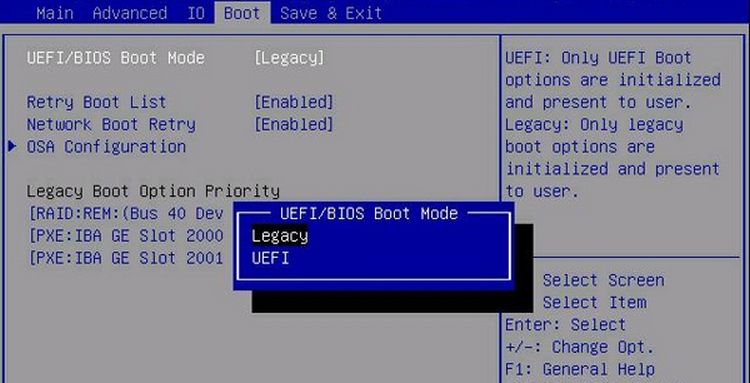
最后,您可以尝试将 UEFI 引导模式转换为 Legacy BIOS 引导模式,这将解决引导模式与部署环境之间可能导致当前问题的任何兼容性问题。
以下是您可以如何做到这一点:
- 重新启动计算机,并在启动时按相关键访问 BIOS 或 UEFI 设置。 这个用于访问 BIOS/UEFI 的键可能因您的设备而异,但在大多数设备中,它是 F2、F10、Del 或 Esc。
- 启动设置后,请转到 开机 部分。
- 查找与启动模式或启动优先级相关的设置。 该选项通常称为 引导模式 或者 启动列表选项。
- 检查当前启动模式,如果设置为UEFI,请将其转换为BIOS。 请务必注意,切换启动模式可能需要进行额外的配置更改,因此请按照屏幕上的说明进行操作。
- 完成后,保存更改并退出设置窗口。
- 在下一个提示中确认您的操作,然后等待计算机重新启动。
- 重新启动后,检查问题是否已解决。
任务序列错误已解决
希望上面列出的方法之一可以帮助您永久修复Failed to Run Task Sequence任务序列错误 0x8007000f。 如果错误仍然存在或再次出现,您可以考虑将 BIOS 重置为默认状态。 这将修复由于 BIOS 损坏而导致的任何问题。
或者,您也可以联系 Microsoft 官方支持团队并向他们报告问题。 他们将能够帮助您确定问题的确切原因并提出相关修复建议。
